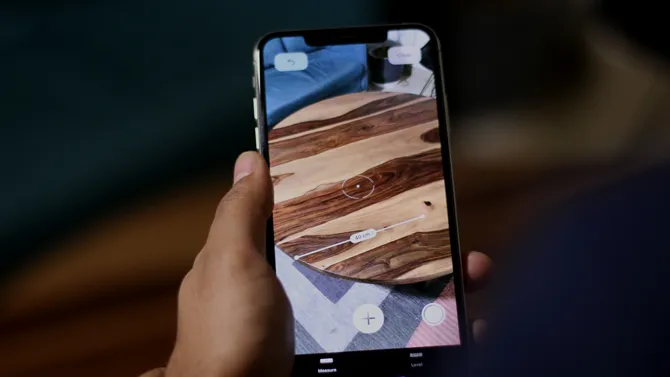Det vanskeligste er å finne målebåndet når du faktisk trenger det, og for å være ærlig trenger du ikke engang å eie et med mindre du har en jobb som krever det. Så hva skal en vanlig mann gjøre når han eller hun skal måle opp noen møbler? Vel, du kan alltids bruke smarttelefonen din og installere disse beste måleappene for Android og iOS. La oss sette i gang.
De beste måleappene
1. Measure by Google
Vi starter listen med Googles egen AR-app, Measure. Med appen kan du måle objekter i den virkelige verden ved hjelp av smarttelefonen din. Du trenger imidlertid en telefon med ARCore-funksjonalitet for å få den til å fungere.
Les: De beste AR-spillene til Android
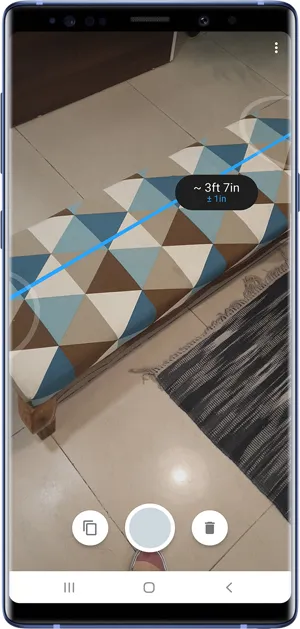
Det er veldig enkelt å måle lengden med denne appen. Det er bare å åpne appen, kalibrere den og begynne å måle. Appen registrerer automatisk en overflate og veileder deg i hvordan du måler, og du kan veksle mellom imperiale og metriske enheter. Du kan bruke den til å måle målene på dagligdagse gjenstander som bord, gulv, dører, tepper osv. I tillegg til å måle lengden kan den også måle høyden på et objekt som ligger på en flat overflate. Det eneste som kreves for at denne appen skal fungere skikkelig, er et flatt underlag.
Du må regne med en liten feilmargin når du estimerer lengden på et objekt, men den er som regel ubetydelig, noe som bør være tilfelle for generell måling. Appen er gratis i Play Store.
Installer Measure (Android)
2. Measure fra Apple
Den andre appen er eksklusiv for iOS, og heter beleilig nok også Measure. Den fungerer etter samme prinsipp som den forrige appen og lar deg beregne lengden ved hjelp av iPhone-kameraet.
Må lese: De beste AR-appene for iPhone Xs
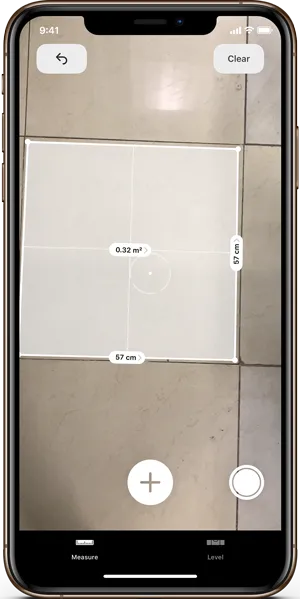
Det er veldig intuitivt å bruke denne appen, og jeg vil påstå at den er enda bedre enn den forrige appen. Du kan måle lengden på et objekt ved ganske enkelt å slippe en pinne i hver ende, og noen ganger pinner appen seg selv fast og gir deg lengden automatisk. Du kan til og med måle overflatearealet til et objekt ved å måle alle sidene, noe som er perfekt for å finne ut hvor stort teppearealet på gulvet er. Appen har også et innebygd vater som gjør det mulig å sjekke om gjenstandene i huset er helt i vater.
Measure for iOS er gratis i App Store.
Installer Measure (iOS)
3. roomScan
Vi har skannet alle gjenstandene i rommet, men hva om du trenger å måle selve rommet? RoomScan er en velutviklet app for å lage plantegninger. Med denne appen kan du skanne og måle opp alle rommene i huset ditt i detalj.
Appen bruker tre teknikker for å måle opp rommets dimensjoner. Den første teknikken, Scan by Touching Walls, er så enkel og effektiv at du ikke engang trenger å kalibrere appen hver gang. Bare plasser telefonen mot veggen, hold den inntil appen ber deg om å gå videre til neste vegg, og gjenta til du er tilbake til utgangspunktet.
Les også: De 7 beste 3D-skanneappene for Android og iOS
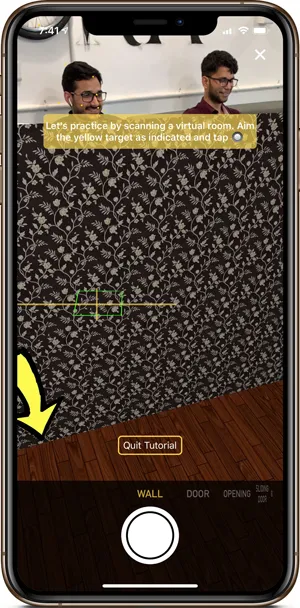
Den andre metoden bruker AR til å generere en 3D-modell av rommet ditt. Du kan skanne rommet, justere høyden og til og med legge til dører og vinduer i modellen. Alle prosjektene lagres i appen, og du kan eksportere dem som bilde, PDF eller DXF. Appen er kraftig nok til å lage en detaljert plantegning av huset ditt uten store anstrengelser. Du kan bruke denne appen til å lage så mange skanninger du vil, men deling av skanningene er låst bak et abonnement på $8.49/år, men du får også en gratis prøveperiode på 7 dager. Android-brukere kan prøve ARPlan 3D for å lage plantegninger med en Android-smarttelefon.
Installer RoomScan Pro (iOS)
4. GPS Fields Arealmåling
Etter at du har skannet rommet ditt, kan du gå videre og sjekke ut denne appen. Med denne appen kan du måle opp hele tomter hjemmefra. Du kan måle størrelsen på dine forfedres land bare ved å bruke kartet.
Les: 7 måter å sende GPS-koordinater til noen på
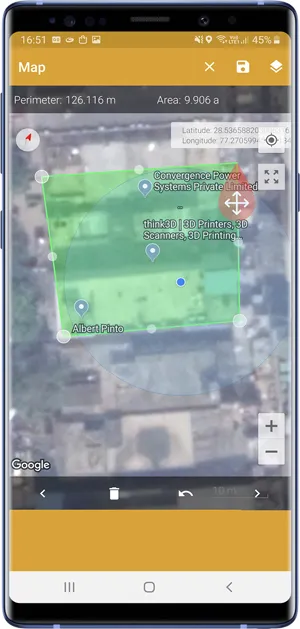
Det er enkelt å bruke denne appen: Åpne appen, finn området på kartet, sett knappenåler på alle kantene, og ferdig. Appen beregner området umiddelbart og viser det på toppen. Du kan justere kantene og beregne arealet selv om tomten ikke er helt rektangulær. Når du har målt opp tomten, kan du lagre bildet på kamerarullen og gi det en tittel. Du kan også bruke appen til å beregne avstanden mellom to punkter ved hjelp av GPS-modus, noe som også kan være nyttig når du måler opp arealet mens du går langs tomtens kanter. Appen er gratis og har annonser.
Installere GPS Fields Area Measure (Android), GPS Feilds Area Measure (iOS)
5. 5 Google Maps
Google Maps er ikke tradisjonelt sett en måleapp, men en av funksjonene som gjør den så bra, er funksjonen for avstandsmåling.
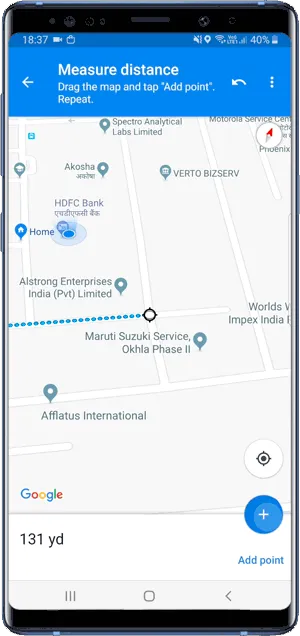
Du kan måle avstanden og omkretsen av et område ved å følge ruten i kartet. Sett en nål på startpunktet der du vil starte beregningen. Sveip opp for å få frem en liste med alternativer, og velg mål avstand. Sveip over kartet for å flytte nålen, så får du vite hvor langt du har kjørt. Hvis du vil svinge, trykker du på +-knappen, og nå kan du svinge. Med denne metoden kan du bare beregne omkretsen av et område, eller du kan bruke den til å beregne avstanden mellom to punkter.
Installere Google Maps (Android), Google Maps (iOS)
5. linjal
Vi har sjekket ut apper for å måle lengden på gjenstander og skanne hele rom, men hvordan tegner du en rett linje uten linjal? Bruk smarttelefonen.
Les mer: De 30 beste verktøyappene for iPhone
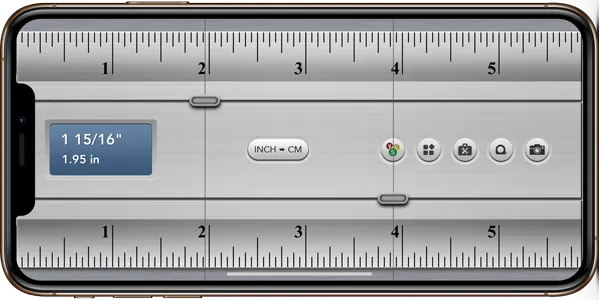
Linjal-appen viser en linjal på skjermen og to hjelpelinjer som hjelper deg med å tegne presise linjer. Avhengig av hvilken telefon du bruker, justerer appen automatisk linjalen og viser deg presise markeringer. Appen viser inndelingen i cm, som du kan endre til tommer ved å oppgradere til Pro-versjonen for 0,99 dollar, og du får i tillegg et målebånd og et AR-drevet måleverktøy. Du kan også sjekke ut deres andre app, Protractor, for å bruke smarttelefonen som vinkelmåler. Ruler er gratis i App Store og har annonser.
Installer Ruler (Android), Ruler (iOS)
6. vinkelmåler 360
Nå har vi brukt en digital versjon av vekten, og nå skal vi måle vinkler ved hjelp av smarttelefonen.
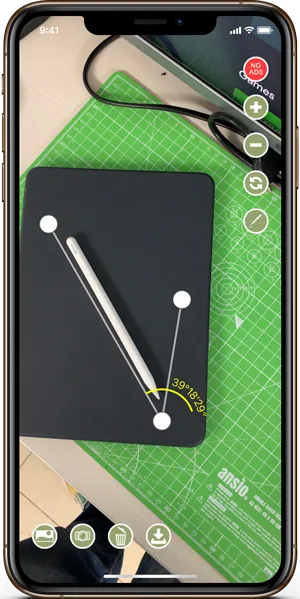
Den neste appen, Protractor, lar deg måle vinkler ved hjelp av kameraet. Den bruker ingen avanserte teknikker for å tilby denne løsningen, men viser bare et vinkeloverlegg som du justerer mot kantene på objektet for å måle vinkelen. Du kan bruke den til å måle vinklene på trekanter i matteleksene dine eller til å beregne vinkelen på det skjeve tårnet i Pisa. Interessant, ikke sant?
Appen er gratis i App Store. Ta en titt på Android-motsvarigheten til denne appen, Protractor (gratis).
Installer Angle Meter 360 (iOS)
7 Smart Measure
Smart Measure er appen som beregner avstanden mellom telefonen og objekter foran ved hjelp av det innebygde kameraet, på samme måte som lidar fungerer. Dataene er ikke nøyaktige, men de er pålitelige og kommer som oftest nærmest. Appens egentlige funksjonalitet er imidlertid å beregne størrelsen på store objekter.
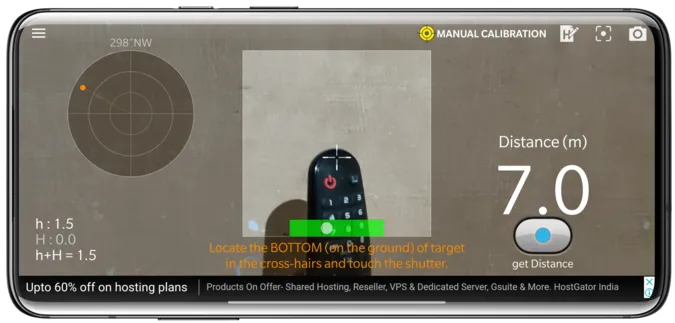
Først plasserer du kameraet nederst på objektet og klikker på opptaksknappen. Deretter plasserer du kameraet på toppen av objektet og klikker på opptaksknappen igjen. Appen beregner avstand, perspektiv osv. for å gi deg høyden på objektet du har skannet. Denne appen fungerer for gjenstander som kjøleskap, garderober osv. Hvis du vil måle bygninger, må du kjøpe Smart Measure Pro-appen til 1,50 dollar.
Installer Smart Measure (Android)
Installer Smart Measure Pro (Android)
De beste måleappene
Dette er mine valg av de beste måleappene for Android og iOS. Hver app er unik og tilfører noe forskjellig. Measure by Google og Measure by Apple er begge utmerkede apper for å måle lengden på dagligdagse gjenstander. RoomScan er best hvis du vil lage plantegninger. Ruler konverterer telefonen din til en ekte linjal. Sound Meter er en utmerket app for å måle lyd rundt deg, og Color Grab forteller deg hvilken farge du ser på? Hvilke apper bruker du til å måle ting med smarttelefonen din? Fortell oss det i kommentarfeltet nedenfor.